Как да се деблокира издател в прозорци 10

Причини и решения на проблеми
Начини за деблокиране на издателя Windows 10, може да се наложи в случай на потребителски акаунти система за контрол заключва стартирането или инсталиране на софтуер или драйвери. Също така, този проблем може да се появи в случай на проблеми с цифров подпис на водача.
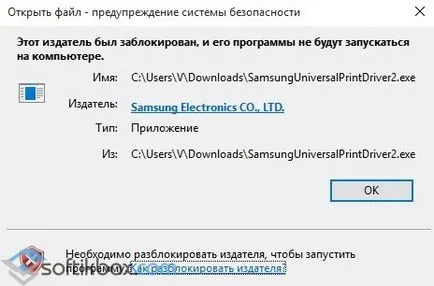
Начин за решаване №1. Изключване на проверката лиценз
- Необходимо е да се стигне до секцията "Диагностика". За да направите това, кликнете върху "Старт", "Shut Down", за да захванете "на Shift" и кликнете "Рестарт".

- Появява се менюто за настройка. Кликнете върху "Диагностика".

- В следващия прозорец, изберете "Разширени настройки" и кликнете "Boot Параметри".
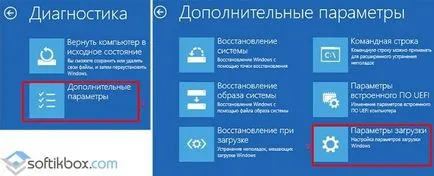
- В списъка откриваме "Изключване задължителна проверка на водача подпис."

- Изберете отново действието, освен резултата.
Сега, издателят ще се отключи.
Начин за решаване №2. Изключване на UAC
- Натиснете "Start" и тип "СЗК" в полето за търсене. Кликнете върху резултата.
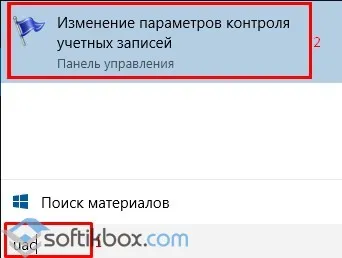
- Разделът "Control Panel". Преместете плъзгача, UAC до дъното, забранете сканиране на издателя.
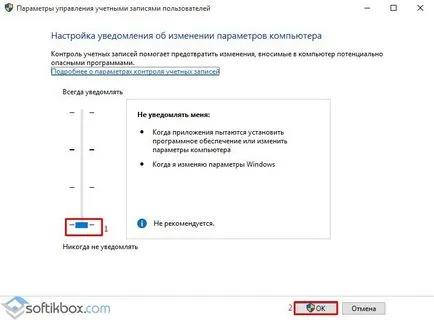
- След рестартиране на компютъра се повтаря опитите за стартиране на приложение или да инсталират драйверите.
Метод №3 разтвори. Методът на софтуер
По-рано писахме за програма като Windows 10 Manager. С нейна помощ можете също така да реши проблема с блокиран издател.
- Стартирайте програмата. В лявото меню, изберете «Сигурност», а след това "система за сигурност".
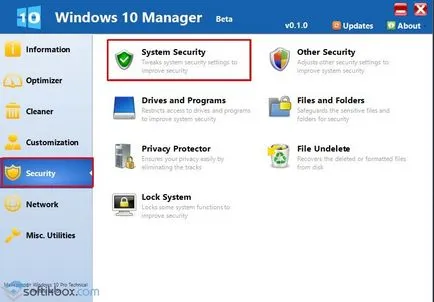
- Отваря се нов прозорец. Stamp «Забранете сигурност предупреждение Open File».
- Хит "Save" и да рестартирате системата.
Метод за електронен подпис разтвори №4.Udalenie
Начин за решаване на командния ред №5.Ispolzovanie
Правилно инсталирате програмата можете чрез командния ред, заобикаляйки грешката. За да направите това, изпълнете следното:
- Хит "Start" предписва "CMD" в полето за търсене. Кликнете върху резултата на десния бутон на мишката и изберете "Стартиране като права на администратор."
- Зададохме пътя до инсталационните файлове на програмата или драйвера.
- Изчакайте, докато командния ред инсталирате софтуера.
- Рестартирайте компютъра.
Важно е да се отбележи, че трябва да зададете правилно пътя към exe.faylu друго ПМС просто квартал му намери.